Kali ini kita akan membahas konfigurasi Mail Server. Sebelum itu kita bahas dikit dulu pengertian mail server. Mail Server adalah server yang memungkinkan pengguna untuk mengirim dan menerima e-mail satu sama lain dalam satu jaringan Internet. Layanan ini menggunakan arsitektur client-server,Artinya ada aplikasi client mengakses server email. Protocol yang umum digunakan adalah protocol SMTP (Simple Mail Transfer Protocol),pop3 (post office protocol v3),atau Imap untuk mengirim e-mail.
Sebelumnya siapkan dulu hal yang diperlukan :
- Net.Framework 3.5
- pscan 24.
- hmailserver.
-wampp
- Jangan lupa untuk mengaktifkan Management Toolsnya.
- Setelah itu kita aktifkan juga NET.Framework 3.5, klik Next.
- masukkan command pada cmd
- jika didalam server belum ada sourcesnya kamu bisa copy dan masukkan ke disk C
- pilih specify an alternate source path
- Kemudian anda buat domain yaitu mail dan www dengan IP Address Server.
- Kemudian anda Install WampServer.
- Lisensi agreement.
- Lokasi path yang digunakan secara default.
- Klik task launch desktop.
- Setelah itu, php mail parameter, Langsung Next saja.
- Setelah itu kita install Hmailserver.
-
- Lalu pilih yang atas, lalu Next.
- Klik Next.
- Lalu masukkan Password.
- Lalu Install.
- Klik Connect. Lalu masukkan Password yang baru anda buat.
- Klik Add Domain.
- Klik Domains, khopifah.net, Accounts. Tambahkan akun pertama. karena nantinya kita akan membuat dua akun.
- akun kedua
- nantinya disitu akan muncul 2 akun yang sudah kita buat.
- Selanjutnya masuk ke SMTP dan isi semua seperti dibawah ini.
- Cari menu Auto Ban lalu Unchecklist pada Enabled.
- Pada menu IP Ranges pilih My Compouter kemudian unchecklist lagi di External to external email addresses.
- Sedangkan di yang internet unchecklist semua yang ada di pilihan SMTP authentication.
- Cari MX-Query, masukkan domain mail lalu resolve. Jika benar maka akan muncul IP dari domain tersebut.
- Kalau udah kita coba akses dengan ESMTP melalu cmd
- ketik syntax yang sudah saya tandai dengan hati-hati karena kalo salah itu kita harus ulang dari akses cmd.
- akses juga POP3 nya melalui CMD
- Masukkan syntax berikut juga dengan hati-hati supaya tidak salah.
- Selanjutnya install thunderbird
- pada bagian ini lewati saja.
- Masukkan akun yang sudah dibuat tadi.
- Jika muncul pop up warning seperti ini, ceklis i understand and klik done.
- Kalau sudah masuk kita tulis pesan. kirim ke email sendiri terlebih dahulu.
- sekarang lihat di inbox
-selanjutnya kita tambahkan akun.
- kita masukkan alamat email yang sudah kita buat.
- muncul pop up warning seperti ini ceklis saya memahami resikonya dan klik selesai.
- kirim email dari email yang pertama ke email yg kedua.
- sekarang kita check di email yang kedua.
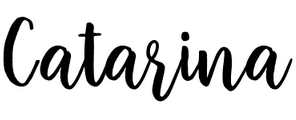















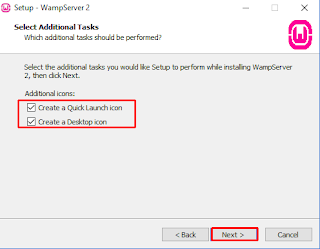

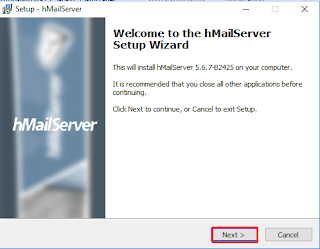






































0 Comments